- 系统
- 教程
- 软件
- 安卓
时间:2021-06-18 来源:u小马 访问:次
很多朋友在使用Windows10正式版系统过程中,都遇到了删除文件夹需要权限的情况,这是怎么回事呢?我们要如何操作?小编最近很生气!对于自己的电脑来说,好歹也算是“主人”吧!谁知道,连自己存的文件都删除不了!对于Win10删文件夹需要权限怎么办,如何解决呢?在网上查资料的时候,发现遇到类似问题的小伙伴不少,接下来,小编就来跟小伙伴们分享一下该问题的小编的具体处理办法吧。

其实,Win10无法删除文件是有原因的。因为我们的电脑有一个超级管理员,那就是Administrator,但是很多小伙伴们发现自己电脑开机的时候,登录名称并不是Administrator,而是当初我们第一次开机设置的自己的账户,而这个账户的权限是要稍微低一些,所以才会出现删除文件无法删除的情况。
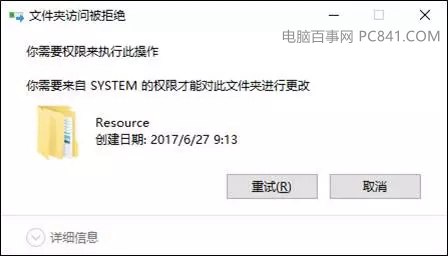
第一步:找到无法删除的文件所在位置,右键,选择【授予访问权限】然后选择【高级共享】。
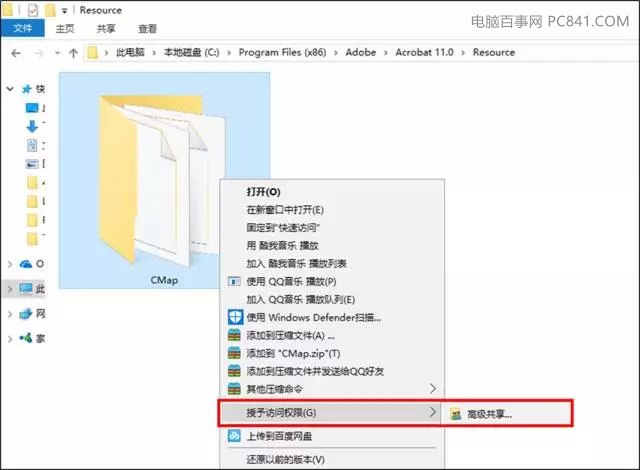
第二步:在弹出的菜单中选择【高级共享】。
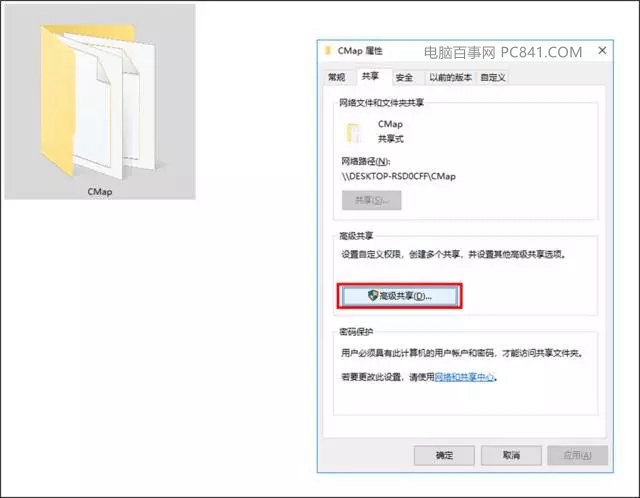
第三步:选择【权限】,在弹出的二级菜单中将【完全控制】【更改】【读取】前面打上对勾,最后点击【应用】和【保存】。
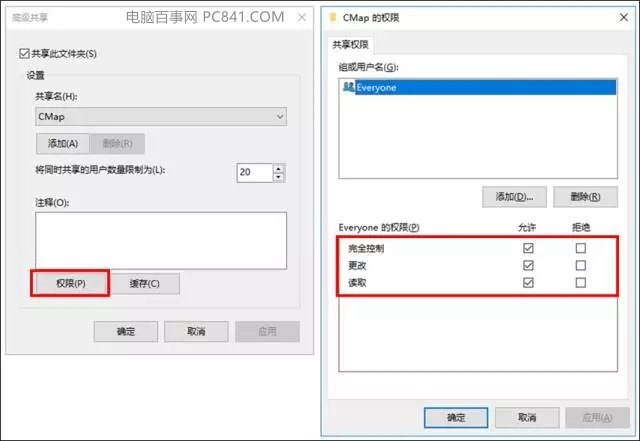
第四步:重新回到文件位置,右键【授予访问权限】这个时候你就会发现弹出来的二级菜单里面有一个【Administrator】的选项,选择Ta。
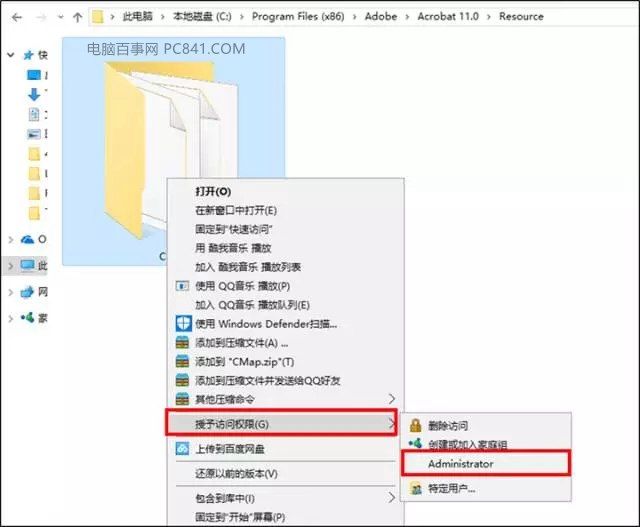
接下里选择【是,共享这些项】。
第五步:删除完毕!
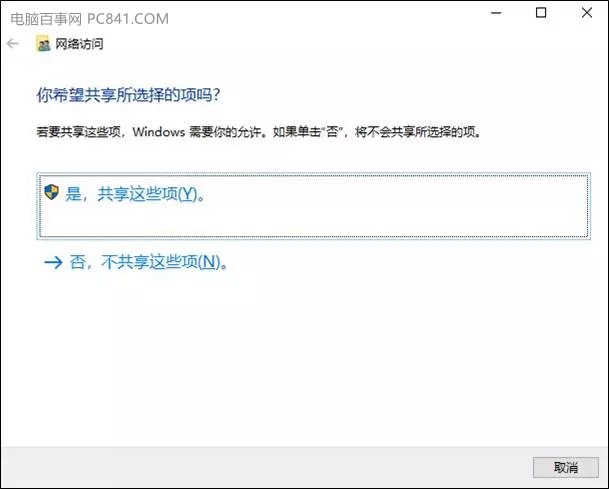
ok,今天小编给小伙伴们带来的Win10系统删除文件没有管理员权限解决方法?就介绍到这里啦~如果大家还有其它关于电脑相关的问题,欢迎给小编留言或者私信。喜欢本次教程的小伙伴们可以继续关注与支持本网站,小编会带来更多精彩内容。





